Cum să adăugați fila Developer la Panglica în Microsoft Word și Excel
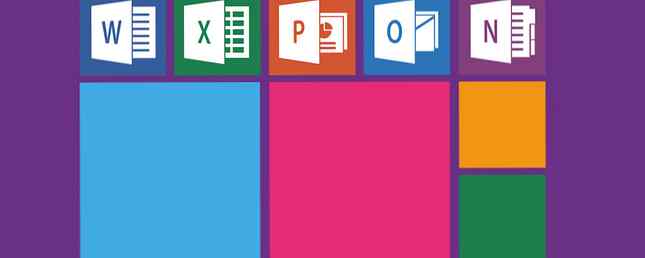
Dezvoltator în Microsoft Word și Microsoft Excel oferă acces la mai multe funcții avansate, cum ar fi controalele formularului, macrocomenzile și add-in-urile. Microsoft ascunde Dezvoltator fila în mod prestabilit. Dar puteți activa cu ușurință fila din panglica Word și panglica Excel. Deci, să vedem mai întâi cum să adăugăm fila Developer la Panglică.
Apoi vă vom arăta câteva utilizări practice ale Dezvoltator și cum le puteți utiliza pentru a crea mai multe documente Microsoft Office personalizate.
Adăugați fila Dezvoltator la Panglica din aplicațiile Microsoft Office
Pașii pentru adăugarea Dezvoltator la panglica Microsoft Word și panglica Microsoft Excel sunt aceleași. Afișăm Microsoft Word aici, dar puteți urma aceleași pași pentru Microsoft Excel.
Mergi la Fișier> Opțiuni. Clic Personalizați panglica în panoul din stânga.

Sau faceți clic dreapta pe panglică și selectați Personalizați panglica.

Asigura-te Tab-uri principale este selectat în Personalizați panglica lista de drop-uri din dreapta.
Apoi, verificați Dezvoltator caseta din listă.
Clic O.K pentru a vă salva schimbarea.

Ce puteți face cu fila Dezvoltator în aplicațiile Microsoft Office?
Puteți utiliza funcția Dezvoltator în Microsoft Office, pentru a face lucruri cum ar fi crearea unei forme completabile în Word, crearea și înregistrarea macrocomenzilor pentru automatizarea sarcinilor repetate și protejarea unui document de a fi editat.
Creați un formular care poate fi umplut utilizând fila dezvoltatorului Microsoft Word

Aveți posibilitatea să utilizați Microsoft Word pentru a crea formularele pe care utilizatorii le pot completa pe calculatorul dvs. Faceți un formular de umplere în Word 2016 și colectați date Modul ușor Faceți un formular de umplere în Word 2016 și colectați date Formele simple Nu trebuie să fie urâte. Vă vom arăta cum să creați un formular de colaborare cu Microsoft Word 2016. Veți fi gata și veți fi gata să colectați date în cel mai scurt timp. Citeste mai mult . Nu este nevoie de hârtie. Poate doriți să obțineți feedback despre o întâlnire la locul de muncă. Sau poate doriți să aflați ce fel de mâncare doriți la un eveniment pe care îl găzduiți.
Folosește Controale secțiune pe Dezvoltator fișierele de bifare, casetele de text și chiar blocurile de construcție 10 Funcțiile puțin cunoscute ale Microsoft Office trebuie să cunoașteți 10 caracteristici puțin cunoscute ale Microsoft Office pe care ar trebui să le cunoașteți Uneori cele mai mici lucruri fac cea mai mare diferență. Descoperim caracteristicile Microsoft Office și ne arată cum pot îmbunătăți fluxul de lucru. Citeste mai mult .
Crearea și înregistrarea macrocomenzilor Utilizând fila Developer Microsoft Word și Microsoft Excel

Macrourile din Microsoft Word și Microsoft Excel oferă o modalitate ușoară de automatizare a sarcinilor repetitive, economisind timp. Folosește Cod secțiune pe Dezvoltator pentru a înregistra o macrocomandă în Word sau Excel sau pentru a scrie macrocomenzi personalizate utilizând Visual Basic for Applications (VBA).
De exemplu, puteți utiliza o macrocomandă pentru a trimite e-mailuri din Excel Cum să trimiteți e-mailuri dintr-o foaie de calcul Excel Folosind script-uri VBA Cum să trimiteți e-mailuri dintr-o foaie de calcul Excel utilizând Script-uri VBA Șablonul de cod vă va ajuta să configurați e-mailurile automate din cadrul Excel utilizând Collaboration Scenele de obiecte de date (CDO) și VBA. Citește mai mult sau pentru a integra datele Excel într-un document Word Cum să integrezi datele Excel într-un document Word Cum să integrezi datele Excel într-un document Word În timpul săptămânii de lucru, există probabil că de multe ori te găsești copiind și lipind informații din Excel în Word, sau invers. Acesta este modul în care oamenii produc adesea rapoarte scrise ... Citește mai mult .
Gestionați suplimentări Utilizând fila Microsoft Developer și Microsoft Excel Developer

Microsoft Word și Microsoft Excel sunt ambele programe bogate în funcții, dar puteți adăuga chiar mai multe caracteristici și comenzi folosind add-ins.
Butoanele din Adăugați ins secțiune pe Dezvoltator vă permit să găsiți și să instalați programe noi de completare 10 Suplimente de productivitate la îndemână pentru Microsoft Word 10 Suplimente de productivitate accesibile pentru aplicațiile Microsoft Word Suplimentele pot schimba complet fluxul de lucru. Dacă nu mai trebuie să lăsați documentul pentru sarcini mici, productivitatea va crește. Încercați aceste 10 mini-aplicații pentru Microsoft Word. Citiți mai multe și gestionați add-in-urile.
Restricționați editarea într-un document utilizând fila dezvoltatorului Microsoft Word

Proteja secțiunea din Dezvoltator în Microsoft Word vă permite să restricționați editarea în documentele Word.
Când colaborați pe documente, este recomandat să împiedicați alte persoane să facă modificări în document, cu excepția adăugării de comentarii. De asemenea, puteți permite altora să schimbe anumite părți ale documentului Modul de a permite editarea unui document Word restricționat Cum să permiteți editarea unui document Word restricționat Există un tip de protecție care vă permite să permiteți modificarea numai a anumitor părți ale unui program Microsoft Word document. Citeste mai mult .
Blocați autori butonul este disponibil numai atunci când documentul dvs. este salvat într-un spațiu de lucru partajat, cum ar fi Microsoft SharePoint.
Lucrul cu codul Visual Basic for Applications (VBA) Utilizând fila Developer Microsoft Word și Microsoft Excel

Visual Basic for Applications (VBA) este un limbaj de programare în programele Microsoft Office care vă permite să faceți sarcini avansate. De exemplu, puteți crea macrocomenzi și formulare avansate, puteți afișa o casetă de mesaj și puteți răspunde la o acțiune într-un document.
Puteți învăța elementele de bază ale programării cu VBA Exercițiul de programare Excel VBA pentru începători Exercițiul de programare Excel VBA pentru începători VBA este un instrument de putere Microsoft Office. Puteți să-l utilizați pentru a automatiza sarcinile cu ajutorul macrocomenzilor, a stabili declanșatoare și multe altele. Vă vom prezenta programarea de bază Visual Excel cu un proiect simplu. Citește mai mult și adăugați macrocomenzile VBA într-o bară de instrumente personalizată Cum se construiește o bară de instrumente personalizată Excel a macrocomenzilor VBA Cum se construiește o bară de instrumente personalizată Excel a macrocomenziilor VBA Gata de supraîncărcare a productivității Microsoft Excel? O bară de instrumente personalizată poate face asta. Vă vom arăta cum să puneți toate macrosurile Excel la îndemână. Citiți mai multe despre Panglica Microsoft Excel sau Microsoft Word.
Lucrul cu XML Utilizând fila Developer Microsoft Excel

Extensible Markup Language sau XML este un limbaj de marcare care vă permite să codificați documente într-un format care poate fi citit de mașini, dar și de oameni. XML este un format universal folosit pentru a crea documente structurate, în special pentru web.
XML este ca HTML, dar vă puteți crea propriile etichete personalizate, structuri de date și scheme. Formatul de fișier pentru fișierele Microsoft Word și Microsoft Excel este XML.
Secțiunea XML din Dezvoltator în Microsoft Excel vă permite să importați date XML din alte aplicații. Și puteți exporta date din Excel în alte aplicații.
Pentru mai multe informații despre ce puteți face cu XML în Excel, consultați pagina Microsoft, Prezentare generală XML în Excel.
Personalizarea cardurilor de panglică Microsoft Office în continuare
De asemenea, puteți personaliza panglica în programele Microsoft Office Cum să optimizați interfața cu panglici sau interfață de meniu pentru Office 2016 Cum optimizați interfața Panglică sau interfață cu meniul Office 2016 Deseori căutați elemente de meniu din Microsoft Office? Este timpul să rearanjați și să personalizați meniul Panglică pentru nevoile dvs. personale. Veți fi surprins de cât de flexibil și ușor este! Citește mai mult adăugând comenzi la filele existente, adăugând file noi și rearanjând file și grupuri în file. Deci, dacă utilizați fila Dezvoltator des, puteți să o mutați într-o poziție mai convenabilă pe panglică.
Explorați mai multe despre: Microsoft Excel, Microsoft Office 2016, Microsoft Word.


